So übertragen Sie Musik vom iPod touch auf iTunes auf dem Mac
Wenn Sie alle Dinge in der iTunes-Mediathek auf Ihrem Mac verloren haben oder einen neuen Computer gekauft haben, suchen Sie dann nach einer erneuten Wiederherstellung Ihrer iTunes-Mediathek? Sie sind jetzt an der richtigen Stelle, denn Sie erfahren, wie Sie dies mit einiger Software auf Ihrem Mac-Gerät ganz einfach tun können. Es gibt einige Software, mit der Benutzer ihre iTunes-Mediathek einfach neu erstellen können. Sie können Ihre iPod touch-Musik ganz einfach mit nur wenigen Klicks auf iTunes auf dem Mac übertragen. Auch Sie müssen iTunes nicht verwenden. Dieser Artikel bietet 4 Möglichkeiten Schritt für Schritt, um Musik vom iPod Touch auf iTunes auf dem Mac zu übertragen.
Teil 1. Der beste Weg, um Musik vom iPod touch auf iTunes auf dem Mac zu übertragen
Wondersahre DrFoneTool – Telefon-Verwaltung (iOS) ist eine Software, die Benutzern zur Verfügung steht, um beliebige Dateien von iOS-Geräten auf Windows oder Mac oder auf andere iOS-Geräte zu übertragen. Mit dieser Software können Benutzer Musikdateien von jedem iOS-Gerät übertragen, da sie alle iOS-Geräte wie iPhone, iPod oder iPad usw. unterstützt. Sie ist mit allen neuen und alten iOS-Geräten kompatibel. So können Sie ganz einfach jedes iOS-Gerät anschließen und Ihre Importdateien auf einen PC oder ein anderes iOS-Gerät übertragen oder sichern.

DrFoneTool – Telefon-Verwaltung (iOS)
Übertragen Sie Musik von iPod/iPhone/iPad zu iTunes auf dem Mac
- Übertragen, verwalten, exportieren/importieren Sie Ihre Musik, Fotos, Videos, Kontakte, SMS, Apps usw.
- Sichern Sie Ihre Musik, Fotos, Videos, Kontakte, SMS, Apps usw. auf dem Computer und stellen Sie sie einfach wieder her.
- Übertragen Sie Musik, Fotos, Videos, Kontakte, Nachrichten usw. von einem Smartphone auf ein anderes.
- Übertragen Sie Mediendateien zwischen iOS-Geräten und iTunes.
- Unterstützt alle iPhone-, iPad- und iPod touch-Modelle mit beliebigen iOS-Versionen.
So übertragen Sie Musik vom iPod Touch auf iTunes auf dem Mac
Schritt 1 Wenn Sie mit diesem großartigen Produkt arbeiten möchten, laden Sie es für Mac herunter. Installieren Sie es auf Ihrem Mac-Gerät und führen Sie es aus. Schließen Sie jetzt Ihren iPod touch an, um Ihre Musikdateien mit dem USB-Kabel Ihres iPods zu iTunes zu übertragen.

Schritt 2 Klicken Sie oben auf der Benutzeroberfläche auf „Übertragen“. Klicken Sie dann auf „Gerätemedien zu iTunes übertragen“.

Schritt 3 Klicken Sie auf die Schaltfläche „Start“, dann werden verfügbare Musikdateien auf Ihrem iPod gescannt.
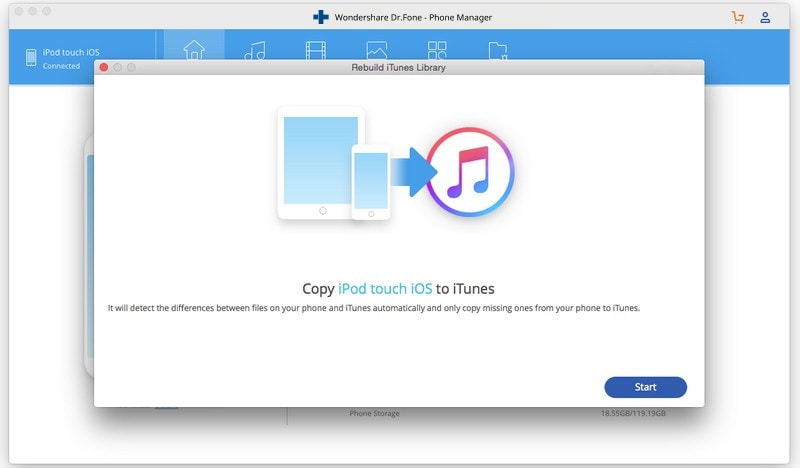
Schritt 4 Nachdem Sie Ihr Gerät gescannt haben, können Sie die Musikoption sehen. Aktivieren Sie die Musikoption und klicken Sie schließlich auf die Schaltfläche „In iTunes kopieren“. Jetzt werden alle Ihre Musikdateien in Ihre iTunes-Mediathek übertragen.

Video-Tutorial: So übertragen Sie mit DrFoneTool – Telefon-Manager (iOS) Musik vom iPod Touch zu iTunes auf dem Mac
Teil 2. Übertragen Sie mit iTunes Musik vom iPod touch zu iTunes auf dem Mac
Benutzer können ihre Musik vom iPod zu iTunes auf ihren Mac-Geräten übertragen. Um Musik mit einem Mac vom iPod auf iTunes zu übertragen, müssen Benutzer einige Einstellungen in iTunes auf ihrem Mac-Gerät vornehmen. So können sie ihre Musikdateien mit iTunes ganz einfach vom iPod auf den Mac übertragen.
Schritt 1 Zunächst muss der Benutzer seinen iPod über ein USB-Kabel mit seinem Mac verbinden. Klicken Sie dann auf die Option „Gerät“ und Sie können sehen, dass Ihr iPod dort in iTunes verbunden ist.
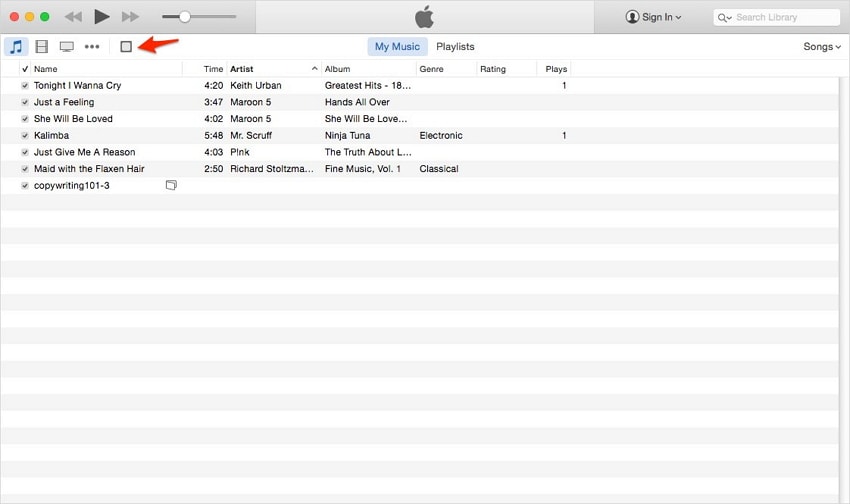
Schritt 2 Nachdem Sie Ihren iPod jetzt angeschlossen haben, müssen Sie zu „Zusammenfassung“ gehen und dann hier nach unten scrollen. Sie sehen eine Option „Festplattennutzung aktivieren“. Aktivieren Sie diese Option wie im folgenden Screenshot.
Hier stehen 2 Optionen zur Verfügung, mit denen Sie Ihren iPod als Laufwerk verwenden können: „Musik und Videos manuell verwalten“ und „Festplattennutzung aktivieren“. Mit diesen beiden Optionen können Sie Ihren iPod als Wechseldatenträger verwenden.

Schritt 3 Gehen Sie auf Ihrem Mac-Gerät zu Macintosh Hd und überprüfen Sie, ob Sie Ihren iPod sehen können oder nicht. Im unteren Bild ist das erste Bild für Mac und das zweite für Windows. Doppelklicken Sie nun von hier aus auf Ihren iPod und gehen Sie zu: iPod-Steuerung > Musik. Kopieren Sie von hier aus Ihre Musikdateien und speichern Sie sie auf Ihrem Mac, z. B. auf dem Desktop.
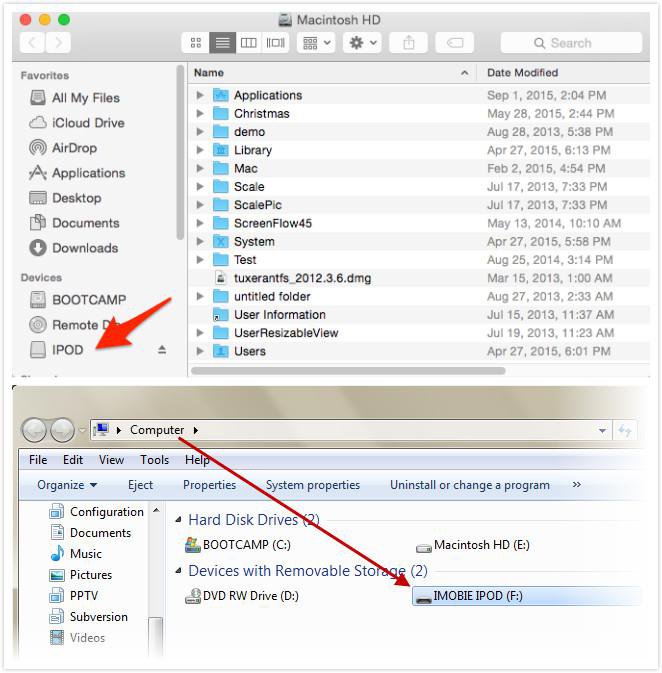
Schritt 4 Nachdem Sie Ihre Musik in einem separaten Ordner auf Ihrem Mac gespeichert haben. Öffnen Sie iTunes erneut: Gehen Sie zu Datei > Datei zur Mediathek hinzufügen.

Schritt 5 Wählen Sie nun die Musikdateien aus, die Sie Ihrem iPod hinzufügen möchten, und klicken Sie dann auf „Öffnen“. Sobald Sie auf Öffnen geklickt haben, werden Ihre Musikdateien zu Ihrem iPod hinzugefügt.
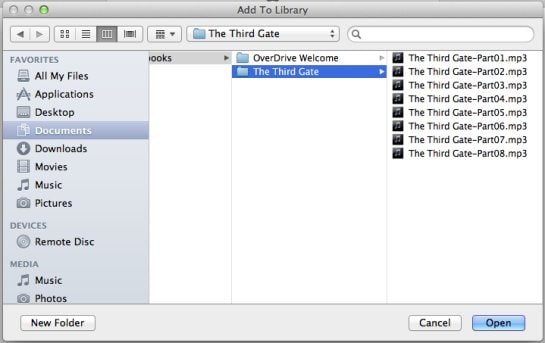
Teil 3. Andere Möglichkeiten zum Übertragen von Musik vom iPod touch auf iTunes auf dem Mac
Übertragen Sie mit iMobie Musik vom iPod touch zu iTunes auf dem Mac
Imobie produziert ein Produkt zum Übertragen Ihrer Musik vom iPod touch auf iTunes auf Ihrem Mac-Gerät. Es gibt ein Produkt von imobie mit dem Namen Anytrans. Dieses Produkt wurde von imobie entwickelt, um alle Arten von Dateien von iOS-Geräten zu übertragen. Es erlaubt Ihnen, Ihre iPod-Musik einfach auf iTunes zu übertragen. Benutzer können ihre Mediendateien auf dem iPod einfach mit Anytrans pflegen. Es kann Kamerafotos, Apps, Musikdateien usw. übertragen. Es ist in der Lage, Ihre iTunes-Mediathek mithilfe seiner Wiederherstellungsfunktion neu aufzubauen. Es kann Ihre Musikdateien mit Albumcover, Artwork, Playcounts und Bewertungen übertragen, sodass Sie nach der Übertragung dessen, was Sie zuvor auf Ihren iPod gehört haben, problemlos alles erhalten.

Vorteile:
- Die Benutzeroberfläche sieht gut aus und es gibt so viele Funktionen.
Nachteile
- Es funktioniert nicht, wenn Sie Kontakte von Ihrem iPhone übertragen möchten.
- Der Kundendienst ist sehr schlecht, sie reagieren nicht, nachdem sie auf ein Problem gestoßen sind.
- Wenn Sie Nachrichten sichern möchten, funktioniert dies ebenfalls nicht perfekt und führt zu schlechten Ergebnissen.
Übertragen Sie mit Mac FoneTrans Musik vom iPod touch zu iTunes auf dem Mac
Mac foneTrans-Software ist bei aiseesoft erhältlich. Diese Software ist für Mac-Geräte verfügbar, um Musik vom iPod touch auf iTunes oder Mac zu übertragen. Es ermöglicht Ihnen, Ihre Musikdateien sowohl auf Mac als auch auf PC zu sichern, da es auch für Windows verfügbar ist. Diese Software kann alle Arten von iPhone-Datendateien direkt auf jedes andere iOS-Gerät übertragen. Sie können Ihre Kontakte, Musik, Videos, Fernsehsendungen, Hörbücher usw. mit der Mac foneTrans-Software sichern. Es kommt mit einer schönen Benutzeroberfläche, die es Benutzern ermöglicht, mit wenigen Klicks zu lernen, wie man Dateien überträgt.

Vorteile:
- Helfen Sie Benutzern erfolgreich, wenn Sie versuchen, verlorene Telefondaten wiederherzustellen.
Nachteile:
- Preis ist etwas hoch.
- Das Problem tritt immer wieder auf und fordert Sie auf, auf die neueste Version zu aktualisieren, während Sie auch die neueste Version verwenden.
Neueste Artikel

